数据库维护|服务异常 SQL Server无法启动:排查sqlserver不运行的故障步骤
- 问答
- 2025-08-03 08:46:34
- 3
SQL Server无法启动?手把手教你排查数据库服务异常
场景引入
"王经理,我们的订单系统突然挂了!"早上8点15分,运维小张急匆匆地冲进办公室,正值月底业务高峰期,SQL Server服务却莫名其妙罢工了,屏幕上的错误提示让人一头雾水:"无法连接到数据库服务器",这种场景对于DBA来说再熟悉不过了——SQL Server服务启动失败,业务系统陷入瘫痪。
别慌!下面我就带你一步步排查SQL Server无法启动的常见故障,用最接地气的方式帮你快速恢复服务。
第一步:查看基本服务状态
首先打开Windows服务管理器(Win+R输入services.msc),找到"SQL Server (MSSQLSERVER)"服务,如果服务状态不是"正在运行",尝试手动启动:
- 右键点击服务选择"启动"
- 如果启动失败,记下具体的错误代码(这个很重要!)
常见现象:有时候服务显示"正在启动"但一直卡住,这通常意味着更深层次的问题。
第二步:检查错误日志
SQL Server贴心地为我们准备了详细的日志,位置在:"C:\Program Files\Microsoft SQL Server\MSSQL15.MSSQLSERVER\MSSQL\Log"(路径中的版本号可能不同)
重点关注两个文件:
ERRORLOG- 主错误日志SQLAgent.out- SQL代理日志
用记事本打开最新的ERRORLOG文件,直接拉到文件底部,通常最后几行就是导致启动失败的关键错误。
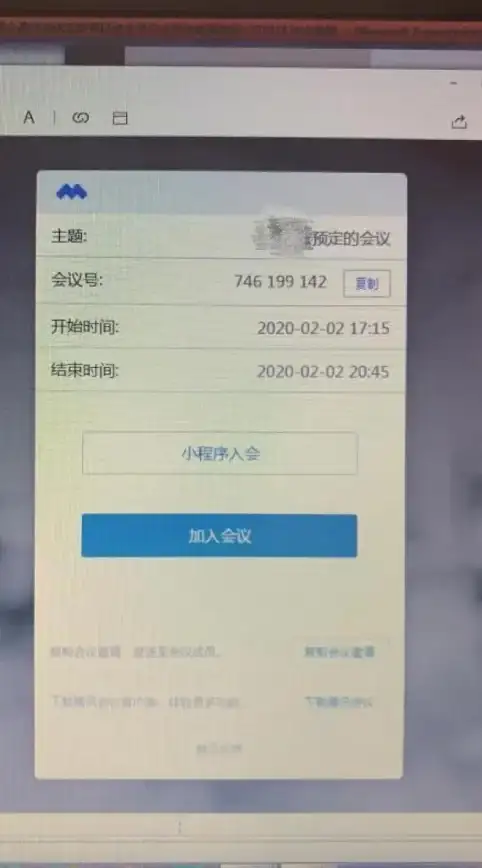
真实案例:上个月某客户就遇到日志显示"无法打开用户默认数据库",原来是某个业务账号的默认数据库被误删了。
第三步:检查磁盘空间
别笑!这是最常见也最容易被忽视的问题,SQL Server启动时需要足够的临时空间,特别是:
- 系统盘(通常是C盘)至少要有1GB可用空间
- SQL Server数据文件所在盘要有足够空间
打开"我的电脑"看一眼各盘剩余空间,如果红了就赶紧清理吧。
第四步:检查端口占用
SQL Server默认使用1433端口,如果被其他程序占用了就会启动失败,用管理员身份运行CMD,输入:
netstat -ano | findstr 1433如果有返回结果,说明端口被占用,可以尝试修改SQL Server的监听端口,或者停止占用端口的程序。
第五步:验证配置文件
有时SQL Server的配置文件(C:\Program Files\Microsoft SQL Server\MSSQL15.MSSQLSERVER\MSSQL\Binn\sqlservr.exe.config)被修改会导致启动失败,可以:
- 检查最近是否修改过配置文件
- 与备份的配置文件对比
- 必要时恢复默认配置
第六步:检查依赖服务
SQL Server依赖一些Windows服务,特别是:

- Windows Event Log
- Remote Procedure Call (RPC)
- Windows Management Instrumentation
确保这些服务都在正常运行状态。
第七步:尝试单用户模式启动
如果常规方式都失败,可以尝试以最小配置模式启动:
- 打开CMD(管理员身份)
- 输入:
net start MSSQLSERVER /f /m - 这会以单用户模式启动SQL Server,然后可以通过SQLCMD连接进行修复
第八步:检查系统更新
某些Windows更新可能会影响SQL Server运行:
- 查看"控制面板-程序和功能-查看已安装的更新"
- 检查最近是否安装了新更新
- 必要时回滚更新
终极解决方案:重建系统数据库
如果以上方法都无效,可能需要重建master等系统数据库,这是最后手段,操作前务必备份所有数据!
- 使用SQL Server安装媒体的"修复"功能
- 或使用
setup.exe /ACTION=REBUILDDATABASE命令
预防胜于治疗
为了避免再次遇到启动问题,建议:
- 定期检查磁盘空间
- 设置数据库维护计划
- 监控SQL Server错误日志
- 重要配置变更前做好备份
遇到SQL Server无法启动时最重要的是保持冷静,按照步骤有条理地排查,大多数情况下,问题都能在前几步解决,如果实在搞不定,及时联系微软支持或专业DBA才是明智之举。
本文由 玄思嘉 于2025-08-03发表在【云服务器提供商】,文中图片由(玄思嘉)上传,本平台仅提供信息存储服务;作者观点、意见不代表本站立场,如有侵权,请联系我们删除;若有图片侵权,请您准备原始证明材料和公证书后联系我方删除!
本文链接:https://vps.7tqx.com/wenda/524173.html
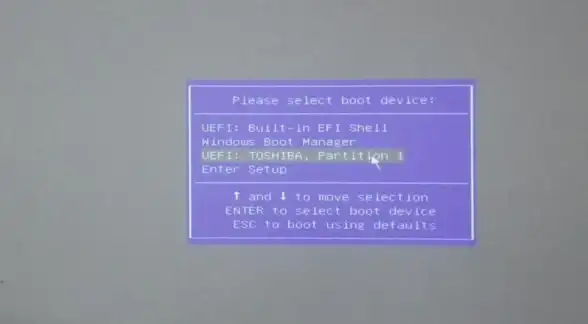



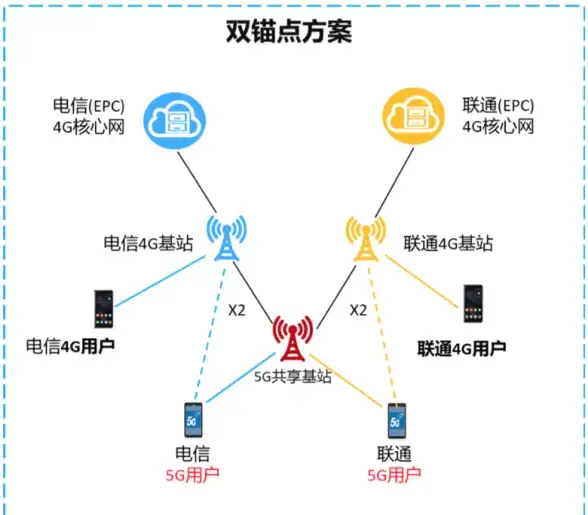




发表评论